- مؤلف Jason Gerald [email protected].
- Public 2023-12-16 10:53.
- آخر تعديل 2025-01-23 12:06.
تعلمك مقالة ويكي هاو هذه كيفية حذف جهات الاتصال المتزامنة من حساب بريد إلكتروني على iPhone.
خطوة
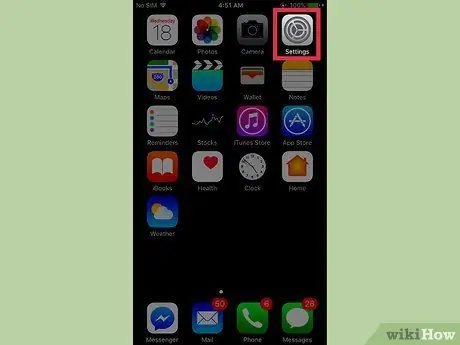
الخطوة 1. افتح قائمة إعدادات iPhone ("الإعدادات")
تظهر هذه القائمة على إحدى الشاشات الرئيسية (أو مجلد يسمى "الأدوات المساعدة") ولها رمز ترس رمادي.
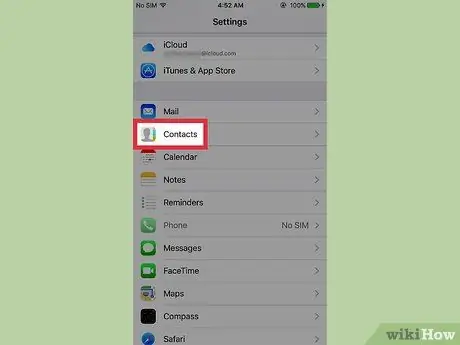
الخطوة 2. مرر الشاشة والمس جهات الاتصال
هذا الخيار موجود في المجموعة الخامسة من الإعدادات.
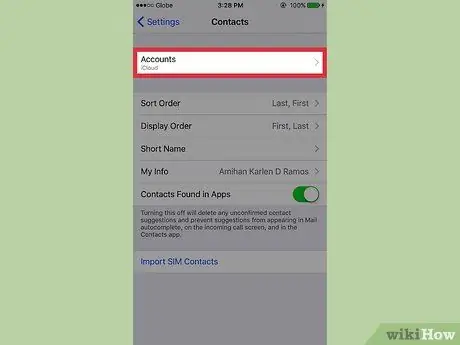
الخطوة 3. المس الحسابات
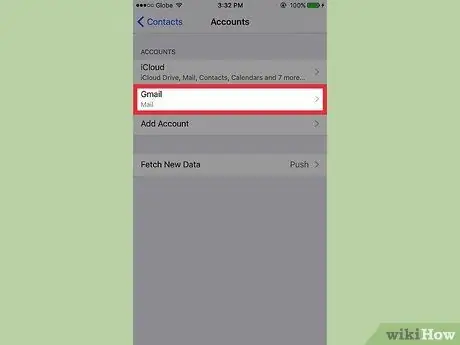
الخطوة 4. حدد الحساب مع جهات الاتصال غير المرغوب فيها
على سبيل المثال ، إذا كنت لا تريد رؤية جهات الاتصال من بريد Outlook على iPhone ، فحدد "Outlook"
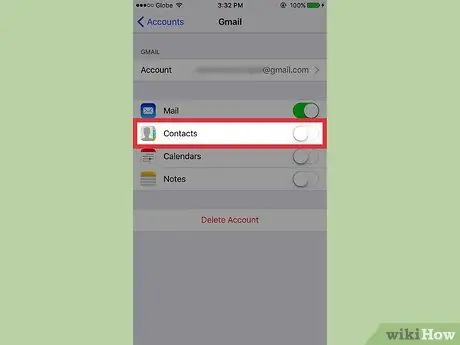
الخطوة 5. حرك مفتاح "جهات الاتصال" إلى وضع إيقاف التشغيل ("إيقاف التشغيل")
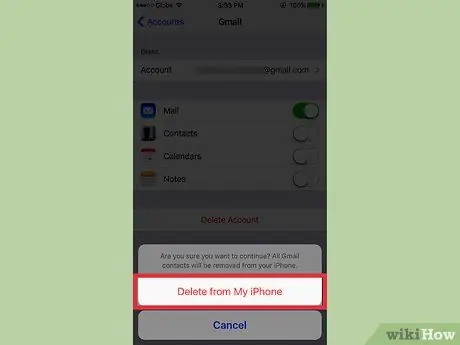
الخطوة 6. المس حذف من جهاز iPhone الخاص بي
لن يتم عرض جهات الاتصال من هذا الحساب على الجهاز بعد الآن.






